So fügen Sie vorgestellte Geschichten auf Instagram hinzu
Aktualisiert Januar 2024: Erhalten Sie keine Fehlermeldungen mehr und verlangsamen Sie Ihr System mit unserem Optimierungstool. Holen Sie es sich jetzt unter - > diesem Link
- Downloaden und installieren Sie das Reparaturtool hier.
- Lassen Sie Ihren Computer scannen.
- Das Tool wird dann deinen Computer reparieren.
Die Instagram-Anwendung ist eine der am häufigsten verwendeten Social-Media-Plattformen.Eines der interessanten Dinge über Instagram sind die vorgestellten Geschichten. Das Hinzufügen von vorgestellten Geschichten kann als Story-Highlight empfohlen werden, da dies Ihnen hilft, die Geschichte so lange wie möglich zu behalten.Dies hilft auch, die Anzahl der Follower auf Instagram zu erhöhen.Wenn Sie nach Möglichkeiten suchen, Ihrem Instagram-Feed mehr Interesse zu verleihen, sind Feature-Storys eine großartige Option!Feature Stories sind eine Sammlung von Bildern und Videos, die sich auf ein bestimmtes Thema oder Thema konzentrieren.Lassen Sie uns sehen, wie man Feature-Storys hinzufügt.
Schritte zum Hinzufügen von Featured Stories auf Instagram
Schritt 1: Öffnen Sie die Instagram-App auf Ihrem Telefon.
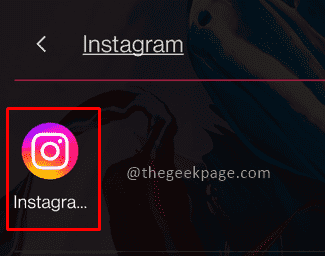
Schritt 2: Klicken Sie unten rechts auf dem Bildschirm auf Profil
Wichtige Hinweise:
Mit diesem Tool können Sie PC-Problemen vorbeugen und sich beispielsweise vor Dateiverlust und Malware schützen. Außerdem ist es eine großartige Möglichkeit, Ihren Computer für maximale Leistung zu optimieren. Das Programm behebt häufige Fehler, die auf Windows-Systemen auftreten können, mit Leichtigkeit - Sie brauchen keine stundenlange Fehlersuche, wenn Sie die perfekte Lösung zur Hand haben:
- Schritt 1: Laden Sie das PC Repair & Optimizer Tool herunter (Windows 11, 10, 8, 7, XP, Vista - Microsoft Gold-zertifiziert).
- Schritt 2: Klicken Sie auf "Scan starten", um Probleme in der Windows-Registrierung zu finden, die zu PC-Problemen führen könnten.
- Schritt 3: Klicken Sie auf "Alles reparieren", um alle Probleme zu beheben.
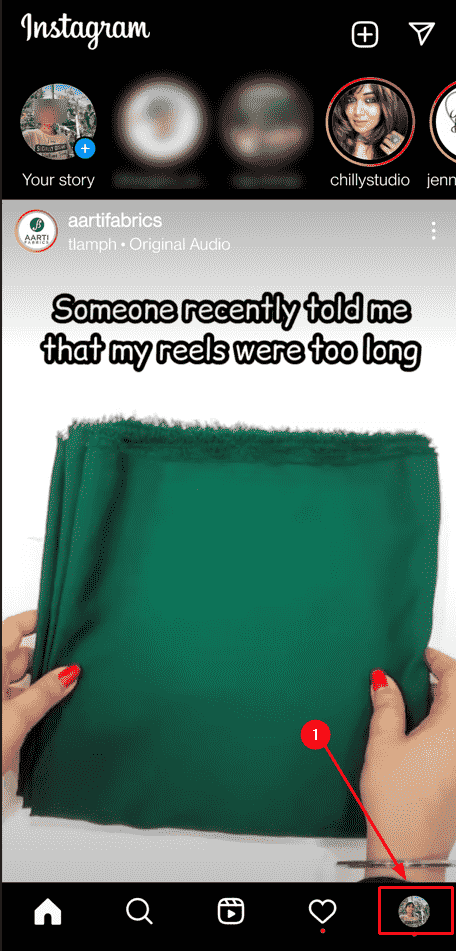
Schritt 3: Klicken Sie auf der Profilseite über dem Wandbildschirm auf das Pluszeichen mit einem Kreis, um eine Feature-Story zu erstellen.
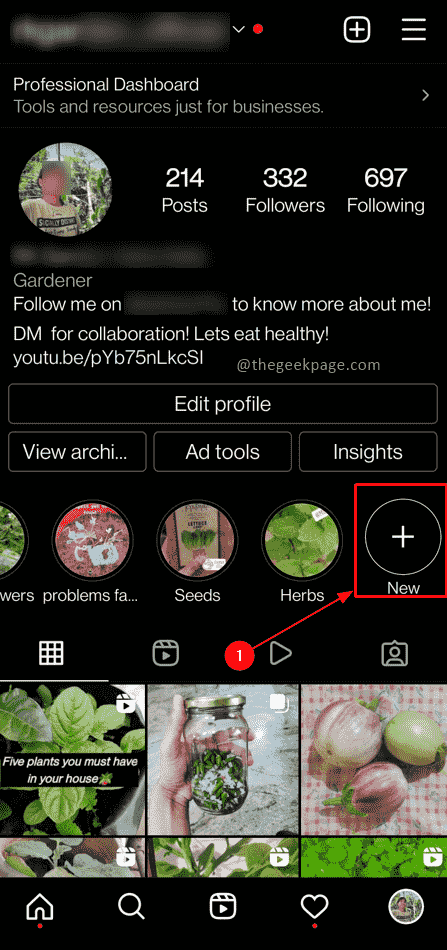
Hinweis: Die anderen Kreise entsprechen den verschiedenen vorgestellten Geschichten
Schritt 4: Wählen Sie aus dem Story-Archiv diejenige aus, die Sie als vorgestellte Story haben möchten.Sobald die Auswahl abgeschlossen ist, klicken Sie auf die Schaltfläche Weiter in der oberen rechten Ecke des Bildschirms.
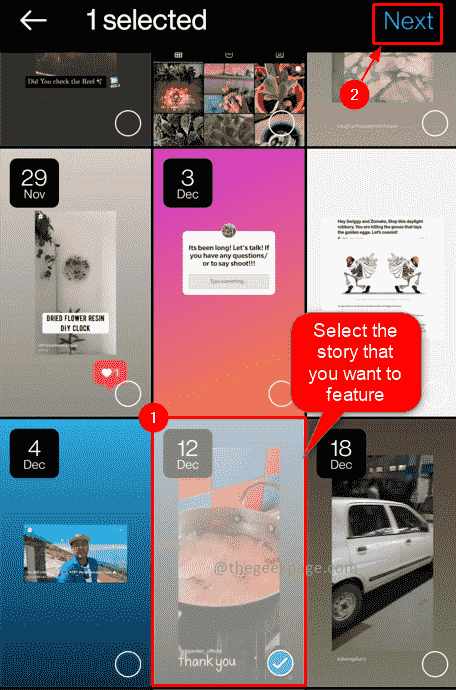
Hinweis: Sie können einen oder mehrere Einträge aus der angezeigten Liste auswählen.
Schritt 5: Klicken Sie auf der nächsten Seite auf Cover bearbeiten, um das Titelbild zu ändern.
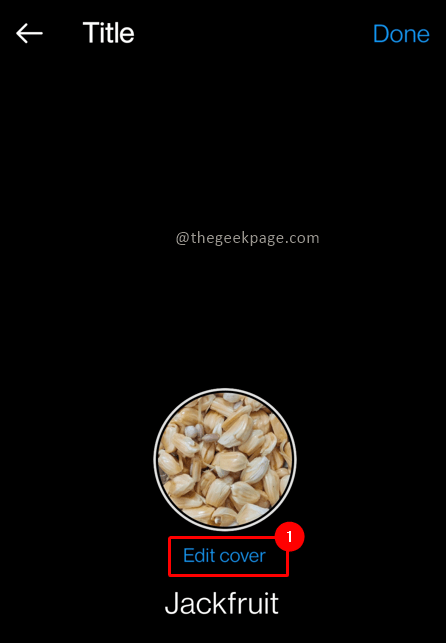
Hinweis: Dies kann entweder aus der Galerie oder aus den vorhandenen Publikationen erfolgen.
Schritt 6: Sobald die Bearbeitung abgeschlossen ist, klicken Sie auf die Schaltfläche "Fertig" in der oberen rechten Ecke des Bildschirms, um fortzufahren.

Schritt 7: Erstellen Sie einen Titel für die vorgestellte Geschichte.Klicken Sie auf die Schaltfläche Fertig, um die Erstellung der vorgestellten Geschichte zu bestätigen.
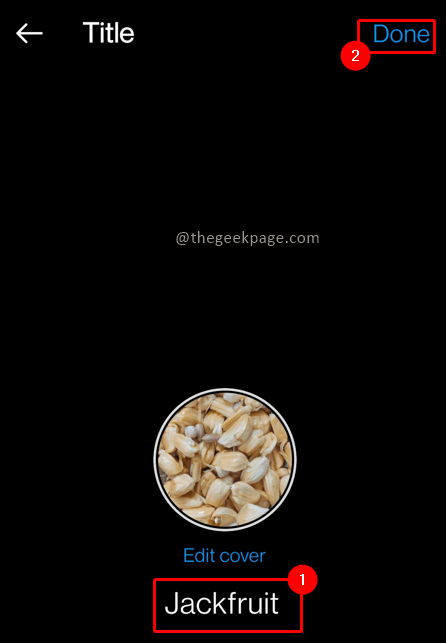
Schritt 8: Dadurch wird sichergestellt, dass Ihre vorgestellte Geschichte über Ihrer Pinnwand in Ihrem Instagram-Profil angezeigt wird.
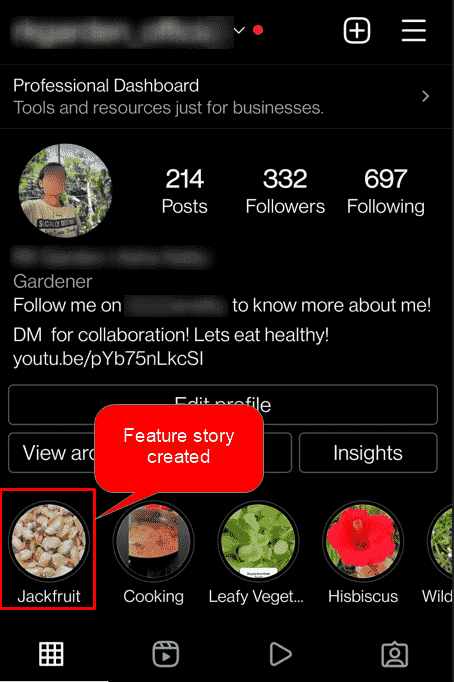
Ich hoffe, Sie haben Ihre Geschichte auf Ihrem Instagram-Konto veröffentlicht.Kommentieren und teilen Sie uns mit, wie hilfreich die vorgestellten Geschichten auf Instagram sind, um Benutzern Informationen zu geben?Fröhliches Geschichtenerzählen!!
Sie können auch dieses PC-Reparatur-Tool herunterladen, um PC-Probleme zu lokalisieren und zu beheben:Schritt 1 -Laden Sie das Restoro PC Repair Tool hier herunterSchritt 2 – Klicken Sie auf Scan starten, um alle PC-Probleme automatisch zu finden und zu beheben.

